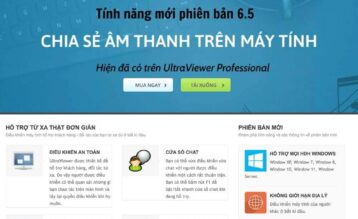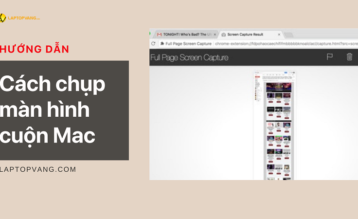Một tính năng tiện lợi được Apple trang bị trên các dòng Macbook Pro 2016 trở về sau và Macbook Air 2018 trở lên là Auto Boot (tự động khởi động). Tính năng này giúp bạn tiết kiệm thời gian khi không cần phải nhấn nút nguồn để bật máy tính. Macbook sẽ tự động khởi động ngay khi bạn mở nắp, đưa bạn nhanh chóng trở lại với công việc.
Tuy nhiên, tính năng này đôi với một số người dùng có thể gây ra sự phiền toái. Nếu bạn muốn Macbook chỉ khởi động khi nhấn nút nguồn, bài viết này sẽ hướng dẫn bạn cách tắt tính năng Auto Boot.
Hướng Dẫn Tắt Tính Năng Auto Boot
Lưu ý: Để thực hiện các bước dưới đây, bạn cần có quyền quản trị trên Macbook.
-
Mở Terminal: Nhấn tổ hợp phím Command (⌘) + Space để mở Spotlight, sau đó gõ “Terminal” và ấn Enter.
-
Nhập lệnh tắt Auto Boot: Sao chép dòng lệnh sau và dán vào cửa sổ Terminal:
sudo nvram AutoBoot=%00
- Xác nhận mật khẩu: Nhập mật khẩu quản trị của bạn và ấn Enter. Lưu ý, khi nhập mật khẩu, các ký tự sẽ không hiển thị trên màn hình vì lý do bảo mật. Chỉ cần bạn nhập đúng mật khẩu, hệ thống vẫn sẽ nhận dạng được.
Kiểm tra: Khởi động lại Macbook theo cách thông thường (Shut Down) và đóng nắp máy. Sau đó, mở nắp máy lên và kiểm tra xem Macbook có tự động khởi động lại không. Nếu tính năng Auto Boot đã được tắt, Macbook sẽ không khởi động và duy trì trạng thái tắt máy cho đến khi bạn nhấn nút nguồn.
Bật Tính Năng Auto Boot (Tùy Chọn)
Nếu bạn đã tắt tính năng Auto Boot nhưng sau này muốn bật lại, bạn có thể thực hiện các bước tương tự như sau:
-
Mở Terminal: Nhấn tổ hợp phím Command (⌘) + Space để mở Spotlight, sau đó gõ “Terminal” và ấn Enter.
-
Nhập lệnh bật Auto Boot: Sao chép dòng lệnh sau và dán vào cửa sổ Terminal:
sudo nvram AutoBoot=%03
- Xác nhận mật khẩu: Nhập mật khẩu quản trị của bạn và ấn Enter. Lưu ý, khi nhập mật khẩu, các ký tự sẽ không hiển thị trên màn hình vì lý do bảo mật. Chỉ cần bạn nhập đúng mật khẩu, hệ thống vẫn sẽ nhận dạng được.
Lời Kết
Tính năng Auto Boot trên Macbook mang lại sự tiện lợi cho người dùng, giúp bạn tiết kiệm thời gian khi khởi động máy tính. Tuy nhiên, nếu bạn cảm thấy tính năng này không cần thiết hoặc gây ra sự phiền toái, bạn có thể dễ dàng tắt nó đi bằng cách sử dụng Terminal theo hướng dẫn ở trên.
Bài viết này cung cấp cho bạn tùy chọn bật hoặc tắt tính năng Auto Boot tùy theo nhu cầu sử dụng. Hy vọng với những hướng dẫn đơn giản này, bạn có thể tận dụng tối đa các tính năng trên Macbook để phục vụ tốt nhất cho công việc của mình.